Haben Sie Platz für alle Ihre Fotos? Die meisten von uns tun es nicht, und heutzutage nehmen wir mehr denn je. Wenn Ihr iCloud-Speicher voll ist und auf Ihrem iPhone kein Speicherplatz mehr vorhanden ist, ist es möglicherweise an der Zeit, Ihre Fotobibliothek stattdessen auf Google Fotos zu übertragen.
Google Fotos ist ein Cloud-Speicherdienst ähnlich wie bei iCloud-Fotos. Damit können Sie Ihre gesamte Foto- und Videobibliothek online halten. Gesichert und geladen. Sie können also von allen Ihren Geräten darauf zugreifen, nicht nur von den Apple-Geräten.
Das Beste an Google Fotos? Sie erhalten unbegrenzten Speicherplatz für komprimierte Fotos und Videos kostenlos. Bis in alle Ewigkeit. Verabschieden Sie sich von lästigen Speicherplatzbenachrichtigungen.
Egal, ob Sie aus dem Ökosystem von Apple ausbrechen möchten oder mehr iCloud-Speicher freigeben, Google Fotos kann helfen.
Inhalt
-
Schnelle Tipps
- Verwandt:
-
Was ist der Unterschied zwischen iCloud-Fotos und Google-Fotos?
- Ist Google Fotos wirklich kostenlos?
- Was ist, wenn ich meine Fotos nicht komprimieren möchte?
- Was werde ich an iCloud-Fotos vermissen?
-
Wie übertrage ich meine iCloud-Fotos auf Google Fotos?
- Schritt 1. Laden Sie Google Fotos auf Ihr Gerät herunter
- Schritt 2. Aktivieren Sie Backup & Sync und wählen Sie Ihre Fotospeichergröße
- Schritt 3. Warten Sie, bis Google Fotos alle Ihre Fotos gesichert hat
- Schritt 4. Überprüfen Sie, ob alle Ihre Fotos an Google Fotos übertragen wurden
- Schritt 5. Laden Sie ein lokales Backup Ihrer iCloud-Fotos herunter (optional)
- Schritt 6. Deaktivieren Sie iCloud-Fotos auf Ihren Geräten
- Zusammenhängende Posts:
Schnelle Tipps
 Befolgen Sie diese schnellen Tipps, um von Apples iCloud-Fotos auf Google Fotos zu übertragen:
Befolgen Sie diese schnellen Tipps, um von Apples iCloud-Fotos auf Google Fotos zu übertragen:
- Laden Sie Google Fotos auf Ihr Gerät herunter.
- Aktivieren Sie Backup & Sync und wählen Sie Ihre Fotospeichergröße aus.
- Warten Sie, bis Google Fotos alle Ihre Fotos gesichert hat.
- Überprüfen Sie alle Ihre Fotos, die an Google Fotos übertragen wurden.
- Laden Sie ein lokales Backup Ihrer iCloud-Fotos herunter (optional)
- Deaktivieren oder löschen Sie iCloud-Fotos auf all Ihren Geräten.
Verwandt:
- So geben Sie iCloud-Speicher frei – 5 wichtige Tipps
- Der endgültige Leitfaden für iCloud-Fotos im Jahr 2019
- Was tun, wenn Sie keine Fotos vom iPhone auf den PC übertragen können
- So zeigen Sie iCloud-Fotos auf dem iPhone an
Was ist der Unterschied zwischen iCloud-Fotos und Google-Fotos?
Google Fotos ist eine Antwort auf Apples iCloud-Fotos. Mit beiden Diensten können Sie Ihre Fotobibliothek in der Cloud speichern, um Speicherplatz auf Ihrem Gerät freizugeben. Ihre Bibliothek wird sicher von Apple oder Google gesichert und ist auf all Ihren Geräten verfügbar.
Beide Dienste sind eine großartige Lösung für aufgeblähte Fotobibliotheken, die Ihren Speicher beanspruchen. Es gibt jedoch einige wichtige Unterschiede: Preis, Kompatibilität und Funktionen.
Was ist der Unterschied zum Preis?
Der Preis ist mit Abstand der größte Unterschied zwischen iCloud Photos und Google Photos. Beide Dienste starten kostenlos: Sie erhalten 5 GB Speicherplatz bei iCloud und 15 GB Speicherplatz bei Google.
Der 5-GB-Speicher von iCloud klingt bereits nach einem erbärmlichen Angebot. Aber es ist noch schwieriger, Ihre Fotobibliothek hineinzuquetschen, wenn Sie diesen Speicherplatz auch für iCloud-Backups, Dateien und andere Daten verwenden, was die meisten Leute mit Apple-Geräten tun!

Wenn Ihnen der iCloud-Speicher ausgeht, gibt es keine andere Möglichkeit, als ihn nicht mehr zu verwenden oder mehr von Apple kaufen.
Google hingegen bietet eine weitere Alternative, wenn Ihnen der Platz ausgeht. Sicher kannst du mehr Speicherplatz von Google kaufen. Oder du kannst Konvertieren Sie Ihre Fotos und Videos in qualitativ hochwertige komprimierte Versionen und erhalten Sie unbegrenzten Speicherplatz. Kostenlos!
Was ist der Unterschied zur Kompatibilität?
Das geschlossene Ökosystem von Apple ist berüchtigt. iCloud bricht den Trend ein wenig mit die iCloud für Windows-App. Aber Sie erhalten immer noch eine viel bessere Erfahrung, wenn alle Ihre Geräte von Apple sind.
Auf der anderen Seite kann Google Fotos auf jedem Gerät heruntergeladen werden, unabhängig von der Marke. Und die Erfahrung bleibt dieselbe, egal wofür Sie es verwenden. Wenn Sie eine Mischung aus verschiedenen Marken haben, ist Google Fotos wahrscheinlich die beste Option für Sie.
Was ist der Unterschied zu den Funktionen?
Als beliebteste Suchmaschine der Welt hat sich Google das Recht verdient, mit seiner Suchfunktion zu prahlen. Und auf der Google Fotos-Website, das tut es.
Möchten Sie Bilder von einem Hund sehen? Suchen Sie einfach nach "Hund". Oder wie wäre es mit Bildern an einem „Strand“ mit „Tante Sue“ vom „letzten Juli“. All dies ist ohne zusätzliche Arbeit des Benutzers einfach zu bewerkstelligen.
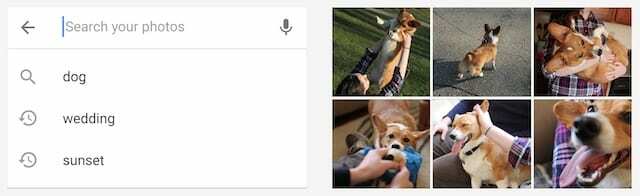
Die Sache ist: Sie können mit iCloud-Fotos genau dasselbe tun, auch ohne etwas markieren zu müssen! Google Fotos hat jedoch möglicherweise einen leichten Vorteil in der Qualität seiner Suchalgorithmen.
Ein weiterer Unterschied besteht darin, Fotoalben zu teilen. Mit iCloud benötigt jeder, mit dem Sie ein Fotoalbum teilen, ein Apple-Gerät. Mit Google Fotos müssen sie jedoch nur die kostenlose Google Fotos-App herunterladen. Auf jedem Gerät.
Ist Google Fotos wirklich kostenlos?
Ja und nein. Jeder weiß, dass nichts umsonst ist. Und irgendwann haben Sie wahrscheinlich schon einmal jemanden sagen hören: „Wenn Sie für etwas nicht bezahlen müssen, liegt es daran, dass Sie das Produkt sind.“
Google ist das größte Beispiel dafür. Sie bieten einige der besten „kostenlosen“ Dienste, die die Welt je gesehen hat. Und im Gegenzug sammeln sie Tonnen von Daten über uns aus der Art und Weise, wie wir diese Dienste nutzen.
Das heißt nicht, dass Google böse ist oder diese Daten gegen Sie verwenden möchte. Eigentlich wollen sie nur ihre Dienstleistungen verbessern. Und um Ihnen zu helfen, Produkte, Communities oder Unternehmen zu finden, die Ihr Leben verbessern könnten.
Aber der Teil davon beinhaltet, dass Sie Geld bei anderen Unternehmen ausgeben. Wenn die Nutzung der Dienste von Google nicht dazu führen würde, dass wir mehr für ihre Anzeigen ausgeben, würden sie niemals Geld verdienen.
Es gibt einen guten Artikel dazu auf iMore.com. Letztlich geht es aber darum zu fragen, worauf Sie mehr Wert legen: Ihre Privatsphäre oder Ihr Geld?
Was ist, wenn ich meine Fotos nicht komprimieren möchte?
Der kostenlose unbegrenzte Speicherplatz mit Google Fotos hat einen Haken: Sie müssen Ihre Fotos und Videos von Google komprimieren lassen.
Google bezeichnet es als hochwertige Komprimierung. Und tatsächlich, nachdem ich mir ein paar Vergleichsposts angesehen habe – wie Dies oder Dies oder Dies – Ich denke, das ist eine angemessene Beschreibung.
Es ist fast unmöglich, den Unterschied zwischen der komprimierten und der unkomprimierten Version zu erkennen. Es sei denn, Sie zoomen hinein, um einzelne Pixel zu betrachten. Es ist schon erstaunlich, wie clever der Komprimierungsalgorithmus ist.
Wenn Sie also nicht vorhaben, riesige Ausdrucke Ihrer Fotos zu erstellen, sind möglicherweise nur hochwertige Versionen davon erforderlich.
Natürlich ziehen es viele von uns immer noch vor, die Originalqualitätsversionen unserer Fotos zu behalten. Ich denke, das ist in Ordnung! Und in diesem Fall, wenn Ihre Fotobibliothek größer als 15 GB ist, müssen Sie sich den kostenpflichtigen Speicherplatz entweder mit Google oder iCloud Photos ansehen.
Die Preise zwischen Apple und Google sind grundsätzlich gleich, außer Apple bietet eine 50-GB-Option an während Google bietet eine 100-GB-Option für einen Dollar pro Monat mehr an.
Was werde ich an iCloud-Fotos vermissen?

Google Fotos speichert Ihre Live-Fotos, Videos, Daten und Orte. Aber es bietet nicht alles von iCloud Photos.
Die größten Dinge, die Sie möglicherweise vermissen, sind die von Ihnen erstellten Fotoalben. Wenn Sie Ihre iCloud-Fotos auf Google Fotos übertragen, wird alles in einen einzigen großen Stream übertragen. Alle Ihre ordentlich kuratierten Alben verschwinden, sodass Sie sie manuell erneut erstellen müssen.
Die andere Sache, die Sie verlieren, ist die nahtlose Erfahrung, immer alles von Apple zu haben. Google Fotos ist keine native App für Ihr iPhone, iPad, iPod oder Mac, daher funktioniert es nicht ganz so reibungslos wie Fotos. Sie verlieren auch das bevorstehende Foto-Update von Apple.
Wenn Sie dennoch von iCloud-Fotos zu Google Fotos übertragen möchten, lesen Sie unsere Schritt-für-Schritt-Anleitung unten!
Wie übertrage ich meine iCloud-Fotos auf Google Fotos?
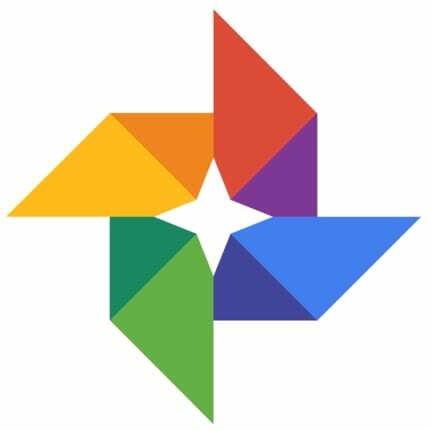
Vielleicht bereiten Sie sich darauf vor, Ihr iPhone auf ein Android-Gerät umzustellen. Möglicherweise müssen Sie Speicherplatz in Ihrem iCloud-Speicher freigeben. Oder Sie möchten eine sichere Sicherung Ihrer Fotobibliothek in der Cloud, bevor Ihr Laptop ausfällt.
Was auch immer Ihr Grund ist und wo Ihre Fotos gespeichert sind, Sie können diese Schritte ausführen, um Ihre Fotobibliothek zu Google Fotos zu verschieben.
Beachten Sie jedoch, dass die Übertragung je nach Größe Ihrer Bibliothek und der Geschwindigkeit Ihrer Internetverbindung Stunden, Tage oder sogar Wochen dauern kann. Bisher hat mein iPhone 24 Stunden gebraucht, um 1.000 Fotos zu übertragen – nur 10 % meiner Bibliothek.
Schritt 1. Laden Sie Google Fotos auf Ihr Gerät herunter
Sie müssen die Google Fotos App oder die Backup and Sync App auf jedes Gerät herunterladen, auf dem sich Ihre Fotos befinden. iPhone, Tablet, Laptop, was auch immer. Sie verwenden diese App, um Ihre Fotos auf Google hochzuladen.
- Laden Sie auf Mobilgeräten Google Fotos von der Appstore oder Google Play Store.
- Auf Mac oder PC, Laden Sie die Backup and Sync-App von der Google-Website herunter.
Wenn Sie iCloud-Fotos verwenden, sind dieselben Fotos auf allen Ihren Geräten verfügbar. Sie müssen die App also nur auf ein Gerät herunterladen. Es spielt keine Rolle, welches Gerät Sie verwenden, aber ein Computer hat möglicherweise eine stärkere Wi-Fi-Verbindung.
Sie müssen diese Fotos auch nicht von iCloud-Fotos herunterladen, bevor Sie beginnen.
Schritt 2. Aktivieren Sie Backup & Sync und wählen Sie Ihre Fotospeichergröße
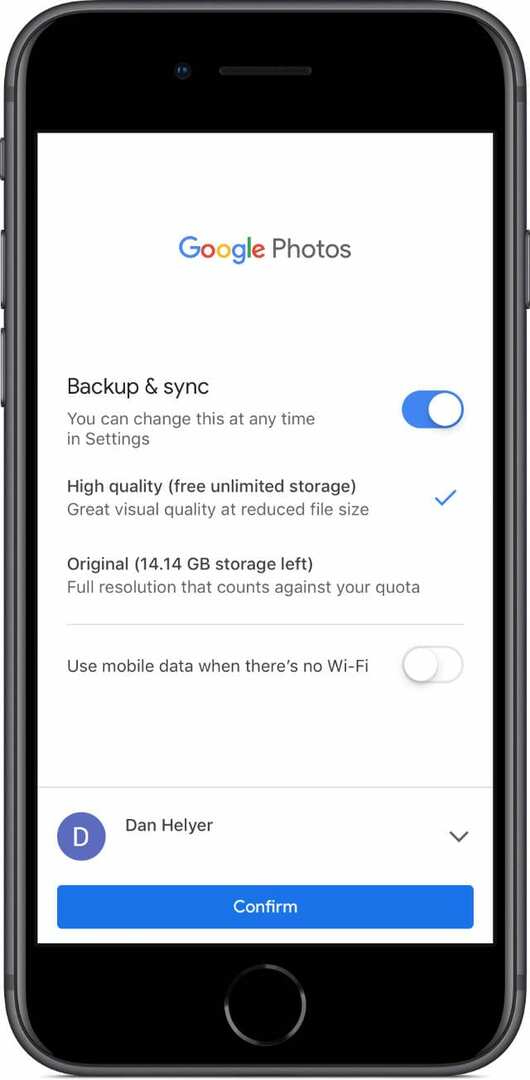
Wenn Google Fotos oder Backup and Sync installiert ist, öffnen Sie die App und gewähren Sie Zugriff auf Ihre Fotos. Dies wird benötigt, um diese Fotos in die Cloud zu kopieren!
Aktivieren Sie Backup & Sync und wählen Sie dann aus, ob Sie in hoher Qualität oder in Originalqualität hochladen möchten. Denken Sie daran, Sie erhalten unbegrenzt hohe Qualität, aber nur 15 GB Fotos und Videos in Originalqualität kostenlos.
Ich empfehle nicht, die Option zu aktivieren, um Verwenden Sie mobile Daten, wenn kein WLAN verfügbar ist, es sei denn, Sie haben einen wirklich unbegrenzten Datenvertrag. Meine eigene Fotobibliothek ist 120 GB groß und es macht mich schwitzen, darüber nachzudenken, was mein Mobilfunkanbieter für diese Datennutzung berechnen würde!
Stellen Sie schließlich sicher, dass Sie sich beim richtigen Google-Konto anmelden und klicken Sie auf Bestätigen Sie um mit dem Hochladen Ihrer Fotos zu beginnen.
Schritt 3. Warten Sie, bis Google Fotos alle Ihre Fotos gesichert hat
Und jetzt spielen wir das Wartespiel. Lassen Sie Google Fotos auf Ihrem Apple-Gerät geöffnet, sonst werden Ihre Fotos nicht mehr gesichert.
Je nachdem, wie viele Fotos Sie haben, kann es zwischen ein paar Stunden und ein paar Wochen dauern, bis Google Fotos alles gesichert hat. Als Referenz habe ich ungefähr 24 Stunden gebraucht, um 1.000 Fotos zu machen, aber Ihre Laufleistung kann variieren.
Überprüfen Sie den Fortschritt Ihres Backups in der Google Fotos App, indem Sie aus der Mitte des Bildschirms nach unten ziehen. Klicken Sie in der Backup and Sync-App auf dem Mac oder PC auf das Symbol in Ihrer Menüleiste, um den Fortschritt anzuzeigen.
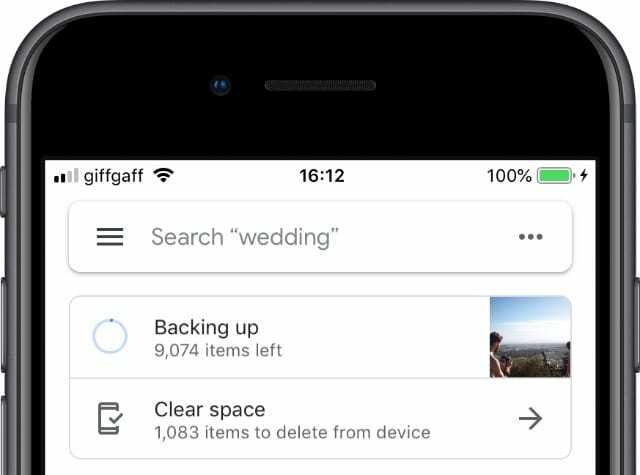
Einige Leute behaupten, dass Sie Ihre Fotos von iCloud-Fotos herunterladen müssen, bevor Sie sie in Google Fotos hochladen können.
Dies ist nicht wahr, was eine gute Nachricht für diejenigen von uns ist, die mehr Fotos als Festplattenspeicher haben, aber es könnte ein Faktor sein, um die Übertragung zu verlangsamen.
Schritt 4. Überprüfen Sie, ob alle Ihre Fotos an Google Fotos übertragen wurden
Wenn die Sicherung abgeschlossen ist, müssen Sie sicherstellen, dass keine Fotos übersehen wurden.
Durchsuchen Sie Ihre Google Fotos-Sammlung in der App oder gehen Sie zu Fotos Google und melden Sie sich bei Ihrem Konto an. Sehen Sie sich das erste und letzte Foto an, um sicherzustellen, dass sie mit Ihren Erwartungen übereinstimmen, oder suchen Sie nach Ihren Favoriten.
Sie können sehen, wie viele Fotos sich in iCloud-Fotos befinden, indem Sie zum Ende der Fotos-App scrollen. Notieren Sie sich diese Nummer und vergleichen Sie sie mit den Angaben von Google. Ihr Google-Dashboard.
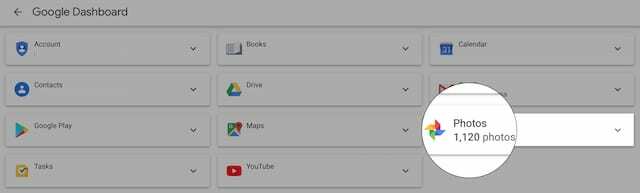
Hoffentlich sind sie gleich!
Wenn Fotos in Google Fotos fehlen, finden Sie heraus, auf welchem Gerät sie gespeichert sind, und vergewissern Sie sich, dass die Sicherung von Google Fotos von dort abgeschlossen ist.
Schritt 5. Laden Sie ein lokales Backup Ihrer iCloud-Fotos herunter (optional)
Wenn Sie hochwertige Fotos und Videos in Google Fotos sichern möchten, Dies ist Ihre letzte Chance, eine Kopie der Originale von iCloud herunterzuladen. Wenn Sie dies tun möchten, stellen Sie zunächst sicher, dass Sie über genügend Speicherplatz verfügen, um sie alle auf Ihrem Computer zu speichern.
Gehe zu iClouds Website und wählen Sie Ihre Fotos in Einheiten von 1.000 aus, und klicken Sie dann auf die Schaltfläche zum Herunterladen. Abhängig von der Größe Ihrer iCloud-Fotos-Bibliothek kann dieser Download eine Weile dauern.
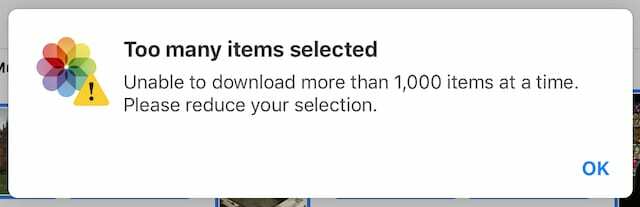
Schritt 6. Deaktivieren Sie iCloud-Fotos auf Ihren Geräten
Jetzt befinden sich alle Ihre Fotos in Google Fotos, und Sie haben ein lokales Backup der Originale, wenn Sie eines möchten. Es ist an der Zeit, Ihre iCloud-Fotos zu löschen, um Ihren iCloud-Speicher freizugeben oder das monatliche Abonnement zu kündigen.
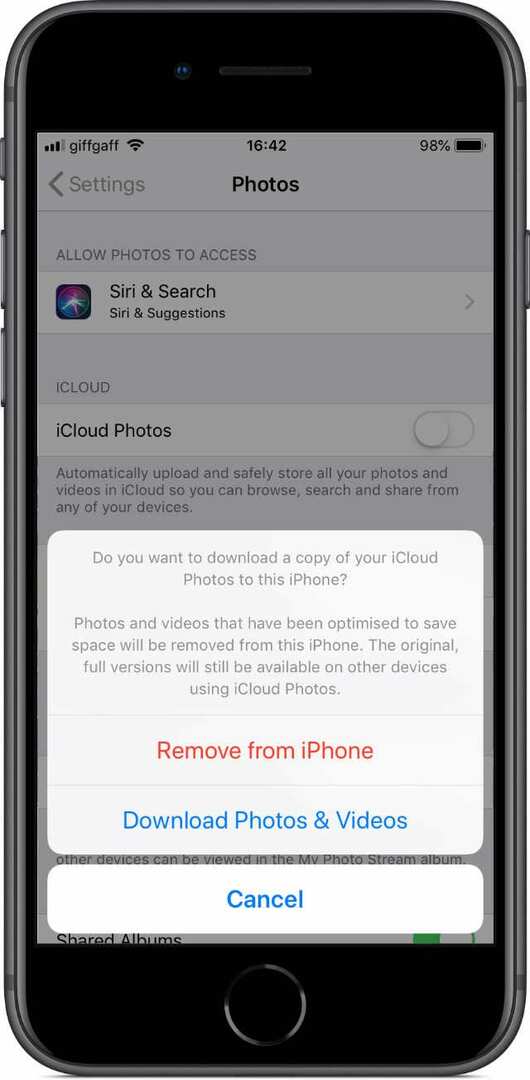
Deaktivieren Sie iCloud-Fotos noch nicht in Ihren Geräteeinstellungen. Dadurch werden die Fotos und Videos von Ihrem Gerät entfernt, aber nicht aus der iCloud. So bleibt Ihr iCloud-Speicher voll.
Stattdessen müssen Sie alle Ihre Fotos und Videos in der Fotos-App löschen.
Aber bevor Sie das tun, löschen Sie zuerst ein Foto und stellen Sie sicher, dass es nicht auch aus Google Fotos entfernt wird. Es sollte nicht, aber es ist in der Vergangenheit passiert.
Wenn Ihre Google Foto-Mediathek von Ihren Aktionen in Fotos nicht betroffen ist, löschen Sie alles aus der Fotos-App, um Ihre iCloud-Fotos zu löschen. Am schnellsten geht dies mit dem Shortcut Alles auswählen (Befehl+A) bei iClouds Website.
Gelöschte Fotos bleiben 30 Tage lang im Ordner "Zuletzt gelöscht".
Wenn Sie fertig sind, deaktivieren Sie iCloud-Fotos in den Einstellungen jedes Geräts, damit neue Fotos nicht wieder in iCloud gespeichert werden.
So deaktivieren Sie iCloud-Fotos auf einem iPhone, iPad oder iPod touch:
- Gehe zu Einstellungen > Fotos.
- Schalte aus iCloud-Fotos.
- Wählen Sie, um Fotos von Ihrem Gerät zu entfernen.
So deaktivieren Sie iCloud-Fotos auf einem Mac:
- Gehen Sie in der Menüleiste zu Apple > Systemeinstellungen… > iCloud.
- Klicken Sie neben Fotos auf Optionen…
- Deaktivieren Sie iCloud-Fotos und klicke Fertig.
- Wählen Sie, um Fotos von Ihrem Mac zu entfernen.
Und hier sind wir für das Fotofinish! Denken Sie daran, dass Sie zum Anzeigen von Fotos auf Ihrem Apple-Gerät die Google Fotos-App verwenden müssen.
Wie geht es Ihrem Gerät jetzt? Körperlich leichter, wenn all diese Fotos entfernt wurden? Oder fällt dir nur das Gewicht von deinen Schultern, jetzt ist dein iCloud-Speicher leer!
Teilen Sie uns Ihre eigenen Erfahrungen mit Google Fotos oder iCloud Fotos in den Kommentaren mit. Welche bevorzugen Sie und warum?

Dan schreibt Tutorials und Anleitungen zur Fehlerbehebung, um Menschen zu helfen, das Beste aus ihrer Technologie herauszuholen. Bevor er Schriftsteller wurde, erwarb er einen BSc in Tontechnik, überwachte Reparaturen in einem Apple Store und unterrichtete sogar Englisch in China.